I.R.I.S. Readiris 14 for Windows for Mac Quick Start – page 4
Manual for I.R.I.S. Readiris 14 for Windows for Mac Quick Start
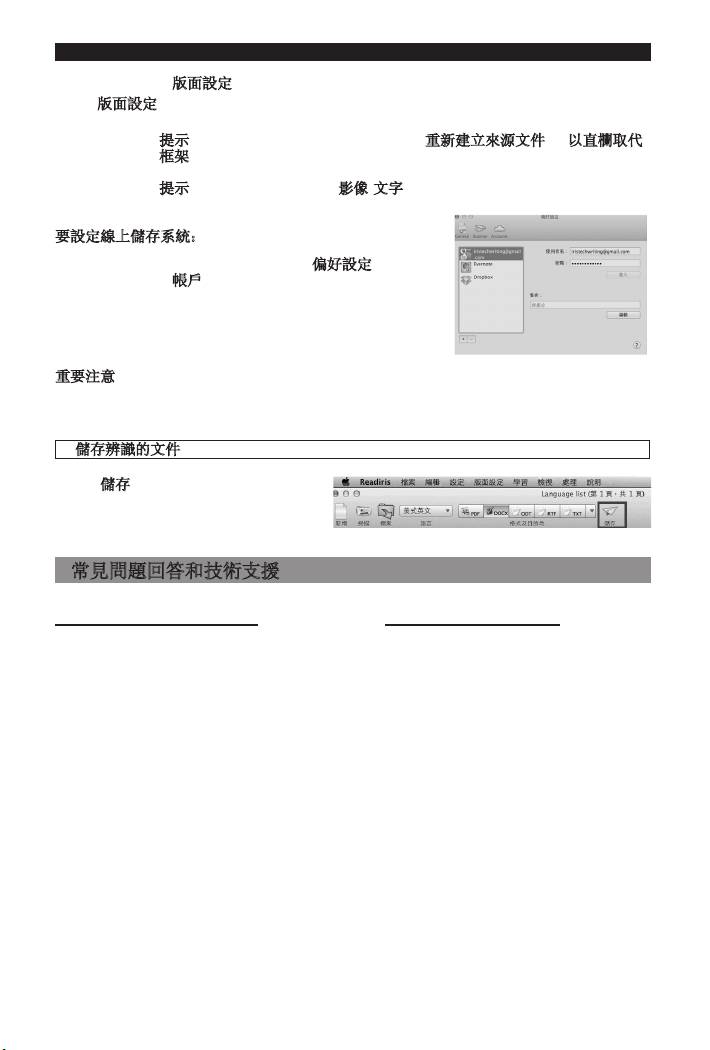
繁體中文 繁體中文
• 選擇所需的版面設定選項。
版面設定選項決定了在多大程度上被重建原始文件的版面設定。
提示:如果您選擇格式為 DOCX,請選擇重新建立來源文件>以直欄取代
框架以獲得最佳效果。
提示:如果選擇 PDF,選擇影像-文字以獲得最佳效果。
要設定線上儲存系統:
•在Readiris™功能表上,按一下偏好設定。
• 然後按一下帳戶圖示。
• 選擇要使用的Evernote或Dropbox帳戶,然後選
擇要連接的筆記本或存儲資料夾。
• 要新增Google Docs帳戶,按一下「+」符號並輸入
您的憑證。
重要注意:要傳送文件到 Evernote 或 Dropbox,必需在 Mac 上已安裝 Evernote 和
Dropbox 應用程式,並已連線到您的 Evernote / Dropbox 帳戶。
5 儲存辨識的文件
按一下儲存來儲存文件。
6.常見問題回答和技術支援
如果使用 Readiris™ 過程中遇到問題,請諮詢我們網站的常見問題回答:
www.irislink.com/support/faq或聯絡技術支援:www.irislink.com/support。
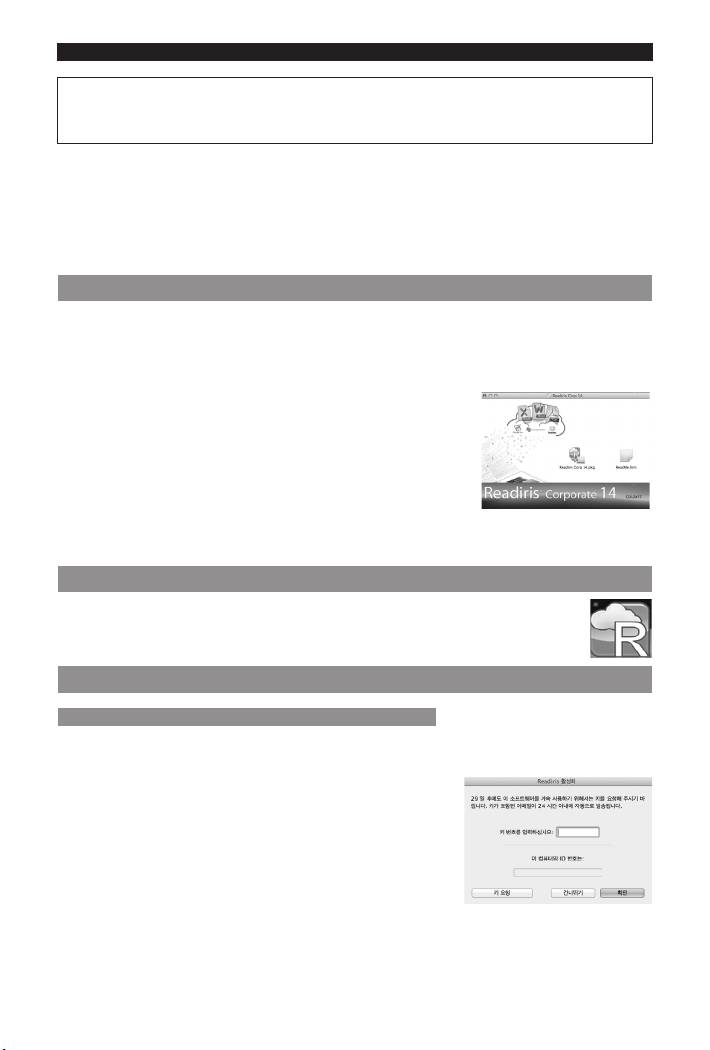
한국어 한국어
이빠른사용자가이드는 Readiris™ 14 설치와시작을도와드릴것입니다.
Readiris™의전체기능에대한보다자세한설명은소프트웨어와함께제공되는도움말
파일이나최신사용자 가이드(
www.irislink.com/support/userguides)를참고하십시오.
목차
1. Readiris™ 설치하기
2. Readiris™ 시작하기
3. 활성화+등록
4. 스캐너구성
5. 기본처리단계
6. FAQ 및기술지원
1. Readiris™ 설치하기
• CD-ROM 드라이브에Readiris™ CD-ROM을넣은후바탕화면에서 CD-ROM
아이콘을클릭합니다.
• Readiris™설치패키지를실행하고화면상의안내를따릅니다.
•그후설치를클릭해서실제설치를시작합니다.
Readiris™ 설치르위해서관리자사용자이름과패스워드를
입력하라는프롬프트가나타날수도있습니다
.
• 시리얼 번호입력을위한프롬프트가나타납니다.
시리얼번호는제품상자내부에있으며 15자입니다.
• 설치가끝나면닫기를클릭합니다.
설치프로그램이 Readiris™ 폴더를 Applications 폴더에추가합니다.
2. Readiris™ 시작하기
• Readiris™를시작하려면 Finder > Applications > Readiris™ Pro/Corp 14로
이동합니다
.
• Readiris™ 아이콘을두번클릭합니다.
3. 활성화 + 등록
활성화 (Readiris™ ESD
버전및
Readiris™ Corporate
버전
)
Readiris™를실행하면활성화요청이나타납니다.활성화하지않은버전은 30일동안만
사용가능합니다.
• 키 등록을클릭해서소프트웨어키를얻습니다.
활성화웹페이지로이동합니다.
• 데이터를입력하고보내기를클릭합니다.
이메일로소프트웨어키를
24시간이내에받게될
것입니다.
• I.R.I.S.에서키를받은후에해당필드에그내용을
입력한후확인을클릭합니다.
활성화를위해서는인터넷연결이필요합니다.
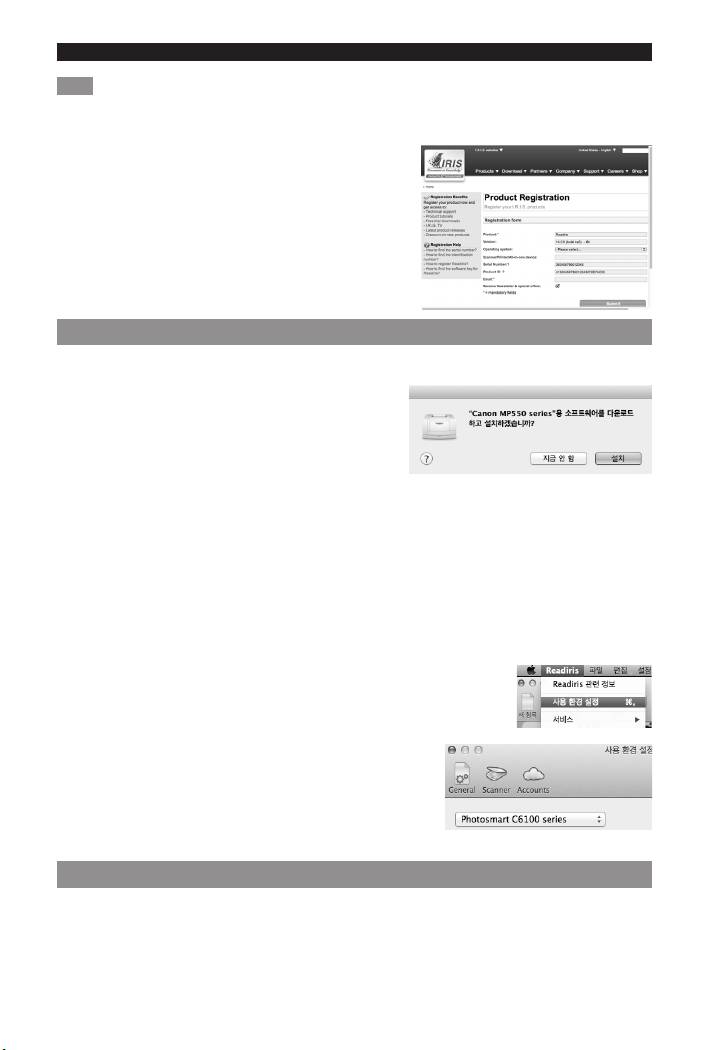
한국어 한국어
등록
Readiris™등록프롬프트가나타납니다.기술지원을얻기위해서는등록이필요합니다.
또한등록시제품업데이트나향후제품할인등의혜택도제공합니다.
Readiris™를 등록하려면:
• 도움말메뉴에서Readiris™ 등록을클릭해서
바로등록웹페이지로이동할수있습니다.
• 데이터를입력하고보내기를클릭합니다.
등록을위해서는인터넷연결이필요합니다.
4. 스캐너 구성
Readiris™에서 문서를 스캔하기위해서는스캐너가올바로구성되어야합니다.
이미지 캡처 스캐너 설치하기
• USB 케이블로 Mac에스캐너를연결하고
전원을켜주십시오.
• 필요한소프트웨어설치또는업데이트
요청을받게됩니다.
• 설치를클릭해서드라이버를설치합니다.
이작업완료를위해서는인터넷연결이필요합니다.
Twain 드라이버 스캐너
• USB 케이블로 Mac에스캐너를연결하고전원을켜주십시오.
• 필요한드라이버를설치합니다.
일반적으로드라이버는스캐너와함께제공되는
CD-ROM이나스캐너
제조사웹사이트에서제공됩니다
. I.R.I.S.에서는이러한드라이버를제공하지
않습니다.
스캐너가 올바로 설치되었는지 확인하려면
:
• Readiris™메뉴에서환경 설정을클릭합니다.
•그후에스캐너탭을클릭합니다.
목록에서스캐너가표시되면
Readiris™와함께
작동가능한상태입니다.
5. 기본 처리 단계
이섹션에서는 Readiris™에서의기본 처리 단계를다룹니다.
문서스캔,
PDF 및이미지파일열기,파일인식을수행한후에응용 프로그램
(예
Microsoft® Word, iWork® Pages, Adobe® Reader)또는온라인 스토리지 시스템
(
Google® Docs, Dropbox®, Evernote®)으로전송합니다.
출력형식이나응용프로그램개요에대해서는
www.irislink.com/support/userguides
에서사용자가이드를참고하십시오.
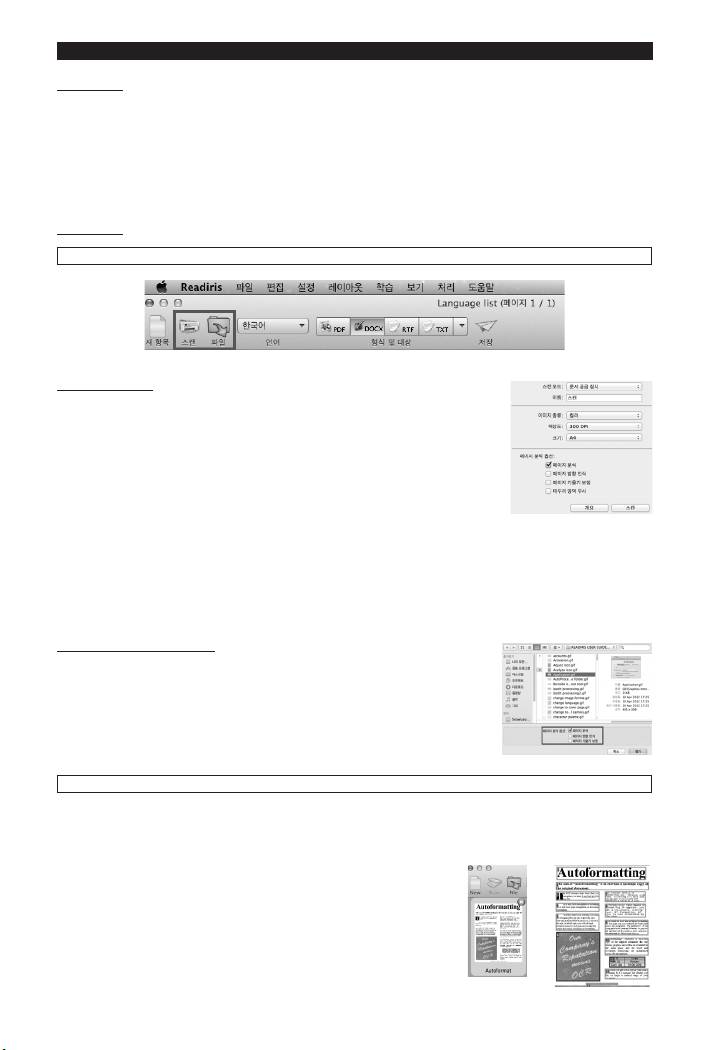
한국어 한국어
단계 개요
1. 문서를스캔하거나기존PDF파일에서이미지를엽니다.
2. 스캔하거나열기를수행한이미지를수정하고인식영역을지정합니다.
3. 문서 언어를선택합니다
4. 출력 형식과출력 대상을선택합니다
5. 인식한문서를저장합니다
기본 구성
1 문서를 스캔하거나 기존 PDF 파일에서 이미지를 엽니다
문서 스캔하기
• 스캔을클릭해서스캐너로종이문서를스캔합니다.
미리보기창이열리고스캐너설정이표시됩니다.
o 최적결과를얻으려면환경설정에서컬러및300 DPI
를선택합니다.
o 페이지 분석옵션을선택합니다:
기본옵션페이지 분석을활성화된상태로유지합니다.이옵션은문서를
인식영역으로자동분할합니다. Readiris™는이영역을이용해서문서인식을
수행합니다.
Readiris™는문서기울기 보정(정려)하고페이지 방향인식을통해회전을
수행합니다.
이미지나 PDF 파일 열기
• 파일을클릭하고열고자하는파일을선택합니다.
• 이곳에서페이지 분석 옵션을선택할수도있습니다.
2 스캔하거나 열기를 수행한 이미지를 수정하고 인식 영역을 지정합니다
Readiris™에서문서를스캔/열기할때페이지축소판이페이지패널에서표시됩니다.
현재이미지-인식영역-가인터페이스가운데에서표시됩니다.
이이미지와인식영역은쉽게수정가능합니다:
페이지 축소판 현재 이미지
• 페이지순서를변경하려면축소판을끌어서페이지
패널의다른위치로이동시킵니다.
• 페이지를삭제하려면페이지를하나선택하고
아이콘을삭제합니다.
• 영역을삭제하려면해당영역을선택하고
Backspace를누릅니다.
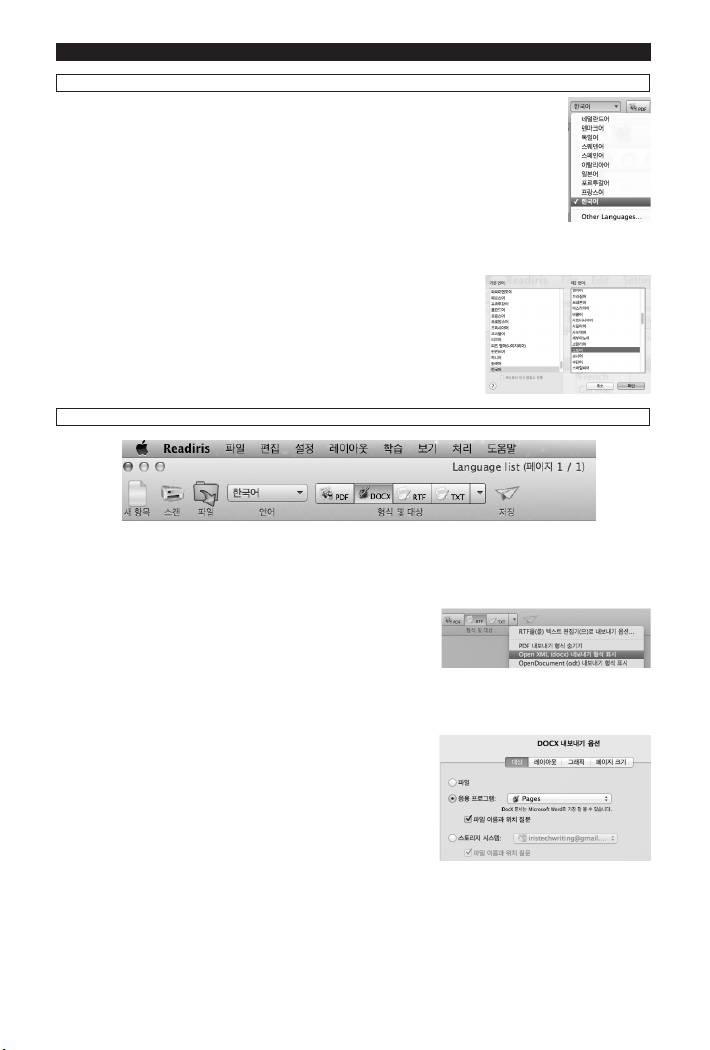
한국어 한국어
3 문서 언어를 선택합니다
위쪽도구모음에서언어목록을클릭하고문서언어를선택합니다.
Readiris™를처음사용할때에는언어 10개목록이표시됩니다.
이목록은 Mac 운영체제에서선호하는언어목록에해당됩니다.
다른 언어를 선택하려면:
• 다른 언어를클릭합니다.
• 언어목록에서언어를선택합니다.
같은 문서에서 여러 언어를 선택하려면
(Readiris™ Corporate
에서만 가능
)
• 다른 언어를클릭합니다.
• 기본 언어를선택합니다.
• 보조목록에서 Cmd+클릭을이용해서보조언어를 4
개까지선택할수있습니다.
4 출력 형식과 대상을 선택합니다
위쪽도구모음에서생성하려는출력형식을클릭합니다.
예제:텍스트편집수행시
DOCX,저장시PDF.
도구 모음에서 형식을 추가 또는 삭제하려면
:
• 아래쪽화살표를클릭하고추가또는제거하려는
형식을선택합니다.
특정 형식의 기본 옵션을 변경하려면:
• 형식단추를두번클릭합니다.
•그후에원하는대상옵션을선택합니다.
o 파일을선택하면컴퓨터나휴대용저장
장치에문서를저장할수있습니다.
o 응용 프로그램>응용 프로그램 선택을
선택해서해당응용프로그램에서
문서를엽니다.
o 스토리지 시스템을선택해서온라인스토리지시스템으로문서를
보냅니다.
내보내기를수행하려면온라인스토리지시스템의연결을정확하게
수행해야합니다.
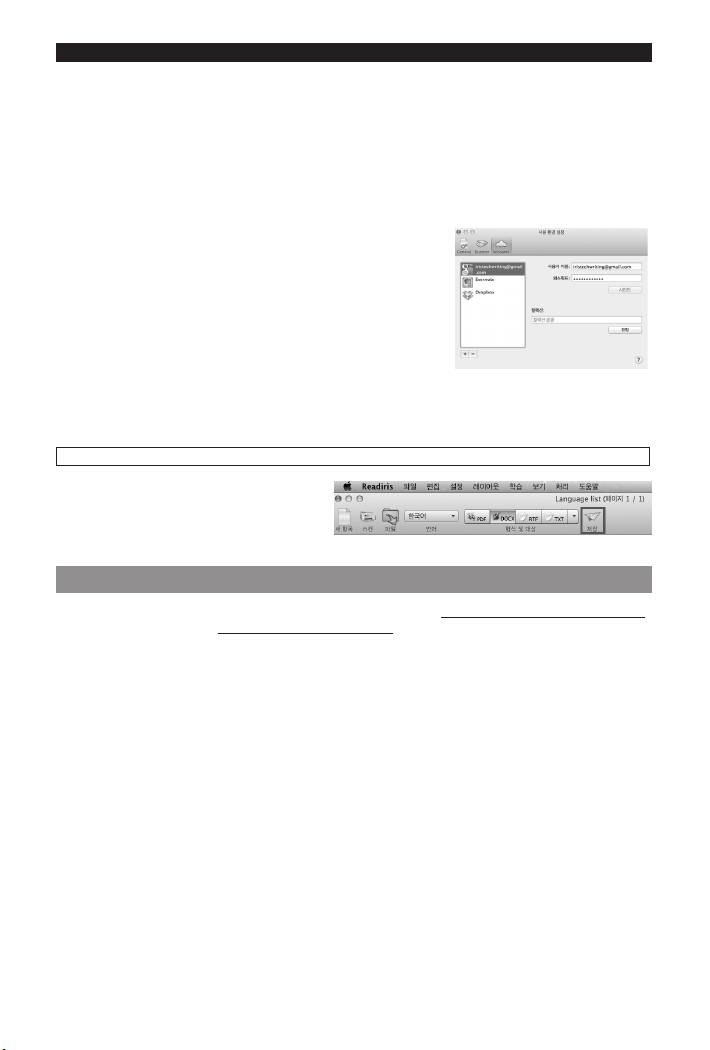
한국어 한국어
• 필요한레이아웃옵션을선택합니다.
레이아웃옵션은원본문서가어느정도로다시재생성될것인지를결정합니다.
유용한 정보: DOCX를선택했다면소스 문서 다시 생성>프레임 대신
컬럼 사용을선택해서최고의결과를얻을수있습니다.
유용한 정보: PDF를선택했다면이미지/텍스트를이용해서최선의결과를
얻을수있습니다.
온라인 스토리지 시스템을 구성하려면
:
• Readiris™메뉴에서환경 설정을클릭합니다.
•그후에계정아이콘을클릭합니다.
• 이용하려는Evernote또는Dropbox계정을선택한
후에연결할노트북이나저장폴더를선택합니다.
• Google Docs계정을추가하려면+부호를클릭한
후에사용자정보를입력합니다.
중요 안내: Evernote나 Dropbox로문서를보내려면 Evernote 및 Dropbox 응용프로그램이
사용자의
Mac에설치되고 Evernote / Dropbox 계정과연결되어야합니다.
5 인식한 문서를 저장합니다
문서저장을위해서저장을클릭합니다.
6. FAQ 및 기술 지원
Readiris™를이용할때문제가발생했다면저희웹사이트www.irislink.com/support/faq
에서 FAQ를참고하거나www.irislink.com/support에서기술지원부서에연락하십시오.
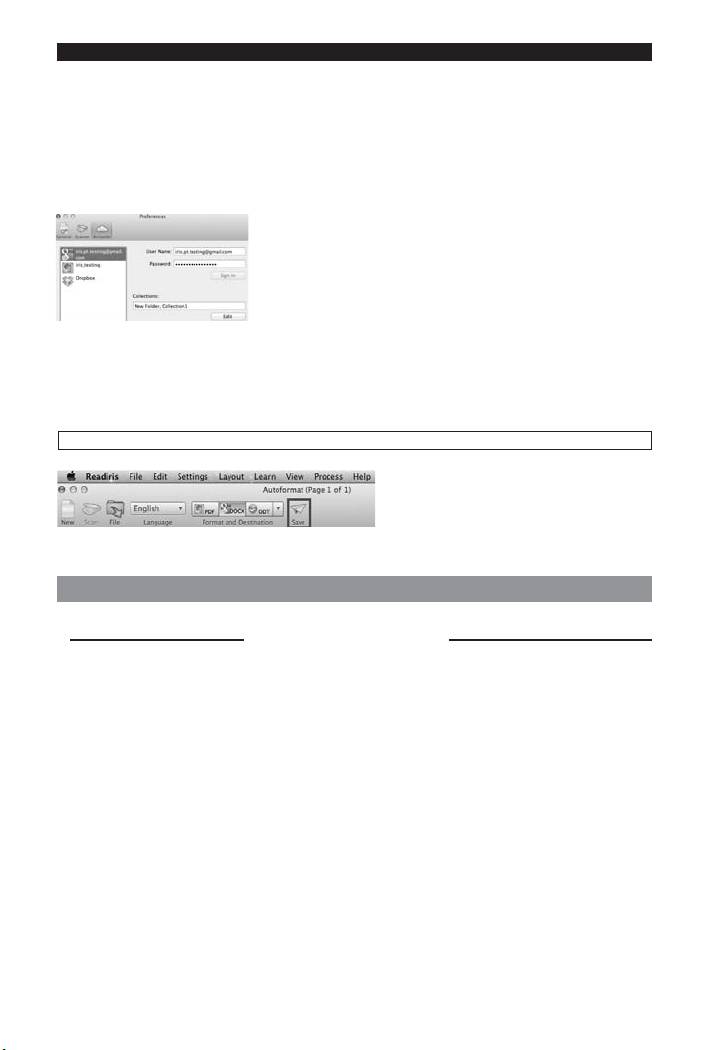
ﺔﻴﺑﺮﻌﻟﺍ ﺔﻴﺑﺮﻌﻟﺍ
.ﺔﺑﻮﻠﻄﳌﺍ ﻂﻴﻄﺨﺘﻟﺍ ﺕﺍﺭﺎﻴﺧ ﺩﺪﺣ •
.ﻚﺑ ﺔﺻﺎﳋﺍ ﺔﻴﻠﺻﻷﺍ ﺕﺍﺪﻨﺘﺴﳌﺍ ﻂﻴﻄﺨﺗ ﺀﺎﺸﻧﺇ ﺓﺩﺎﻋﺇ ﻢﺘﻴﺳ ﺔﺟﺭﺩ ﻱﺃ ﻰﻟﺇ ﻂﻴﻄﺨﺘﻟﺍ ﺕﺍﺭﺎﻴﺧ ﺩﺪﲢ
< ﺭﺪﺼﳌﺍ ﺪﻨﺘﺴﳌﺍ ﺀﺎﺸﻧﺇ ﺓﺩﺎﻋﺇ ﺭﺎﻴﺘﺧﺎﺑ ﻢﻗ ،ﻖﻴﺴﻨﺘﻛ DOCX ﺪﻳﺪﺤﺘﺑ ﻡﻮﻘﺗ ﺎﻣﺪﻨﻋ :ﺢﻴﻤﻠﺗ
.ﺞﺋﺎﺘﻨﻟﺍ ﻞﻀﻓﺃ ﻰﻠﻋ ﻝﻮﺼﺤﻠﻟ ﺕﺍﺭﺎﻃﻹﺍ ﻦﻣ
ﹰ
ﻻﺪﺑ ﺓﺪﻤﻋﺃ ﻡﺍﺪﺨﺘﺳﺍ
.ﺞﺋﺎﺘﻨﻟﺍ ﻞﻀﻓﺃ ﻰﻠﻋ ﻝﻮﺼﺤﻠﻟ ﺺﻧ - ﺓﺭﻮﺻ ﺭﺎﻴﺘﺧﺎﺑ ﻢﻘﻓ ،PDF ﺪﻳﺪﺤﺘﺑ ﺖﻤﻗ ﺍﺫﺇ :ﺢﻴﻤﻠﺗ
:ﺖﻧﺮﺘﻧﻹﺍ ﺮﺒﻋ ﻦﻳﺰﺨﺗ ﻡﺎﻈﻧ ﻦﻳﻮﻜﺘﻟ
.ﺕﻼﻴﻀﻔﺘﻟﺍ ﻕﻮﻓ ﺮﻘﻧﺍ ،Readiris™ ﺔﻤﺋﺎﻗ ﻦﻣ •
.ﺕﺎﺑﺎﺴﳊﺍ ﺰﻣﺮﻟﺍ ﻕﻮﻓ ﺮﻘﻧﺍ ﻢﺛ •
،ﻪﻣﺍﺪﺨﺘﺳﺍ ﻲﻓ ﺐﻏﺮﺗ ﻱﺬﻟﺍ Dropbox ﻭﺃ Evernote ﺏﺎﺴﺣ ﺩﺪﺣ •
.ﻪﺑ ﻝﺎﺼﺗﻼﻟ ﻦﻳﺰﺨﺗ ﺪﻠﺠﻣ ﻭﺃ ﻱﺮﺘﻓﺩ ﺮﺗﻮﻴﺒﻤﻛ ﺩﺪﺣ ﻢﺛ
ﻝﺎﺧﺩﺈﺑ ﻢﻗ ﻢﺛ + ﺔﻣﻼﻋ ﻕﻮﻓ ﺮﻘﻧﺍ ،Google Docs ﺏﺎﺴﺣ ﺔﻓﺎﺿﻹ •
.ﻚﺑ ﺔﺻﺎﳋﺍ ﺩﺎﻤﺘﻋﻻﺍ ﺕﺎﻧﺎﻴﺑ
ﻰﻠﻋ Dropboxﻭ Evernote ﺕﺎﻘﻴﺒﻄﺗ ﺖﻴﺒﺜﺗ ﺐﺠﻳ ،Dropbox ﻭﺃ Evernote ﻰﻟﺇ ﺕﺍﺪﻨﺘﺴﻣ ﻝﺎﺳﺭﻹ :ﺔﻣﺎﻫ ﺔﻈﺣﻼﻣ
.ﻚﺑ ﺹﺎﳋﺍ Evernote / Dropbox ﺏﺎﺴﺤﺑ ﺔﻠﺼﺘﻣ ﻥﻮﻜﺗ ﻥﺃ ﺐﺠﻳﻭ ،ﻚﻳﺪﻟ Mac ﺯﺎﻬﺟ
ﺎﻬﻴﻠﻋ ﻑﺮﻌﺘﻟﺍ ﰎ ﻲﺘﻟﺍ ﻚﺑ ﺔﺻﺎﳋﺍ ﺕﺍﺪﻨﺘﺴﳌﺍ ﻆﻔﺣ ٥
.ﻚﺗﺍﺪﻨﺘﺴﻣ ﻆﻔﳊ ﻆﻔﺣ ﻕﻮﻓ ﺮﻘﻧﺍ
ﻲﻨﻔﻟﺍ ﻢﻋﺪﻟﺍﻭ ﺓﺭﺮﻜﺘﳌﺍ ﺔﻠﺌﺳﻷﺍ .٥
ﺐﻳﻮﻟﺍ ﻊﻗﻮﻣ ﻰﻠﻋ ﺓﺭﺮﻜﺘﳌﺍ ﺔﻠﺌﺳﻷﺍ ﻢﺴﻗ ﺔﻌﺟﺍﺮﲟ ﻢﻘﻓ ،ﻚﺑ ﺹﺎﳋﺍ Readiris™ ﻡﺍﺪﺨﺘﺳﺍ ﺀﺎﻨﺛﺃ ﺕﻼﻜﺸﻣ ﺖﻬﺟﺍﻭ ﺍﺫﺇ
.www.irislink.com/support ﻰﻠﻋ ﻲﻨﻔﻟﺍ ﻢﻋﺪﻟﺎﺑ ﻝﺎﺼﺗﻻﺍ ﻭﺃ ﻚﺑ ﺹﺎﳋﺍ www.irislink.com/support/faq
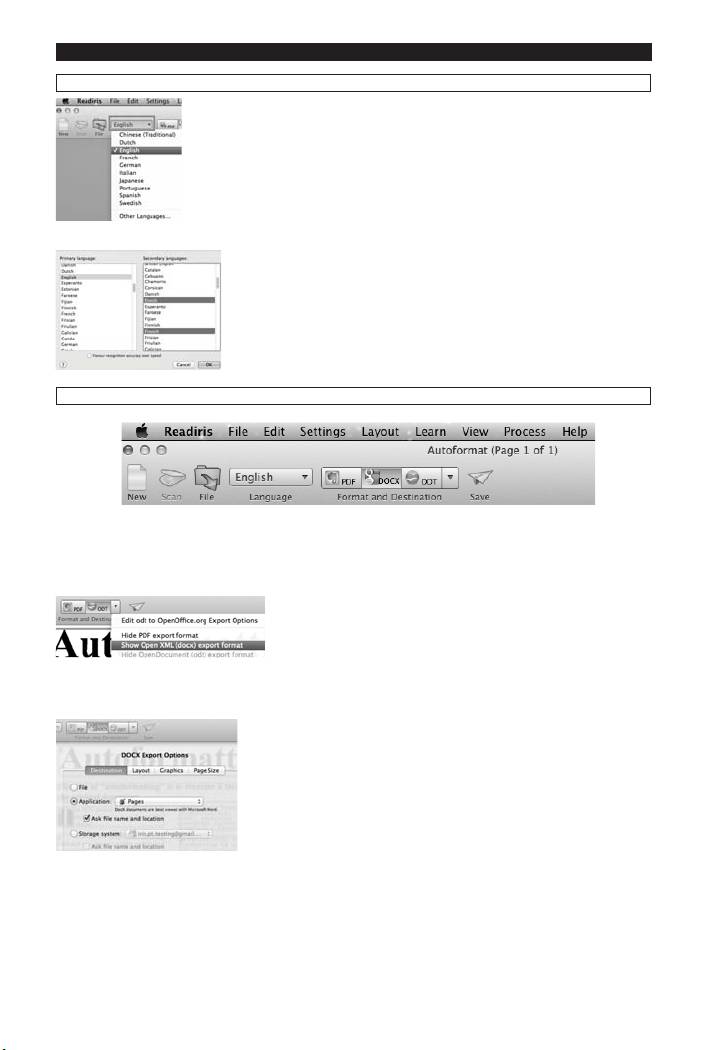
ﺔﻴﺑﺮﻌﻟﺍ ﺔﻴﺑﺮﻌﻟﺍ
ﺪﻨﺘﺴﳌﺍ ﺔﻐﻟ ﺭﺎﻴﺘﺧﺍ ٣
.ﻚﺑ ﺹﺎﳋﺍ ﺪﻨﺘﺴﳌﺍ ﺔﻐﻟ ﺩﺪﺣﻭ ﻱﻮﻠﻌﻟﺍ ﻡﺎﻬﳌﺍ ﻂﻳﺮﺷ ﻲﻓ ﺕﺎﻐﻠﻟﺍ ﺔﻤﺋﺎﻗ ﻕﻮﻓ ﺮﻘﻧﺍ
.ﺕﺎﻐﻟ ١٠ ﻰﻠﻋ ﻞﻤﺘﺸﺗ ﺔﻤﺋﺎﻗ ﺽﺮﻋ ﻢﺘﻳ ،ﺓﺮﻣ ﻝﻭﻷ Readiris™ ﻡﺍﺪﺨﺘﺳﺎﺑ ﻚﻣﺎﻴﻗ ﺪﻨﻋ
.ﻚﺑ ﺹﺎﳋﺍ Mac ﻞﻴﻐﺸﺗ ﻡﺎﻈﻨﻟ ﺔﻠﻀﻔﳌﺍ ﺕﺎﻐﻠﻟﺍ ﺔﻤﺋﺎﻗ ﻊﻣ ﺔﻤﺋﺎﻘﻟﺍ ﻩﺬﻫ ﻖﻓﺍﻮﺘﺗ
:ﻯﺮﺧﺃ ﺔﻐﻟ ﺪﻳﺪﺤﺘﻟ
.ﻯﺮﺧﺃ ﺕﺎﻐﻟ ﻕﻮﻓ ﺮﻘﻧﺍ •
.ﺕﺎﻐﻠﻟﺍ ﺔﻤﺋﺎﻗ ﻦﻣ ﻚﺑ ﺹﺎﳋﺍ ﺪﻨﺘﺴﳌﺍ ﺔﻐﻟ ﺩﺪﺣ •
(ΣΩΨ Readiris™ Corporate) ﺪﻨﺘﺴﳌﺍ ﺲﻔﻧ ﻲﻓ ﺓﺩﺪﻌﺘﻣ ﺕﺎﻐﻟ ﺪﻳﺪﺤﺘﻟ
.ﻯﺮﺧﺃ ﺕﺎﻐﻟ ﻕﻮﻓ ﺮﻘﻧﺍ •
.ﺔﻴﺴﻴﺋﺮﻟﺍ ﺔﻐﻠﻟﺍ ﺩﺪﺣ •
.ﺔﻳﻮﻧﺎﺜﻟﺍ ﺔﻤﺋﺎﻗ ﻦﻣ ﺔﻳﻮﻧﺎﺛ ﺕﺎﻐﻟ ٤ ﻰﺘﺣ ﺪﻳﺪﺤﺘﻟ Cmd ﻕﻮﻓ ﺮﻘﻧﺍ •
ﺔﻬﺟﻮﻟﺍﻭ ﺝﺍﺮﺧﻹﺍ ﻖﻴﺴﻨﺗ ﺪﻳﺪﲢ ٤
.ﻪﺋﺎﺸﻧﺇ ﻲﻓ ﺐﻏﺮﺗ ﻱﺬﻟﺍ ﺝﺍﺮﺧﻹﺍ ﻖﻴﺴﻨﺗ ﻕﻮﻓ ﺮﻘﻧﺍ ،ﻱﻮﻠﻌﻟﺍ ﺕﺍﻭﺩﻷﺍ ﻂﻳﺮﺷ ﻲﻓ
.ﻦﻳﺰﺨﺘﻟﺍ ﺽﺍﺮﻏﻷ PDF ،ﺺﻨﻟﺍ ﺮﻳﺮﺤﺘﺑ ﻡﺎﻴﻘﻠﻟ DOCX :ﻝﺎﺜﻣ
:ﺕﺍﻭﺩﻷﺍ ﻂﻳﺮﺷ ﻦﻣ ﺕﺎﻘﻴﺴﻨﺗ ﺔﻟﺍﺯﺇ ﻭﺃ ﺔﻓﺎﺿﻹ
ﻲﻓ ﺐﻏﺮﺗ ﻱﺬﻟﺍ ﻖﻴﺴﻨﺘﻟﺍ ﺪﻳﺪﺤﺘﺑ ﻢﻗﻭ ﻞﻔﺳﻷ ﻢﻬﺴﻟﺍ ﻕﻮﻓ ﺮﻘﻧﺍ •
.ﻪﺘﻟﺍﺯﺇ ﻭﺃ ﻪﺘﻓﺎﺿﺇ
:ﲔﻌﻣ ﻖﻴﺴﻨﺘﻟ ﺔﻴﺿﺍﺮﺘﻓﻻﺍ ﺕﺍﺭﺎﻴﳋﺍ ﺮﻴﻴﻐﺘﻟ
.ﻪﺑ ﺹﺎﳋﺍ ﻖﻴﺴﻨﺘﻟﺍ ﺭﺯ ﻕﻮﻓ ﺎ
ﺟﻭﺩﺰﻣ ﺍ
ﹰ
ﺮﻘﻧ ﺮﻘﻧﺍ •
ﹰ
:ﺪﻳﺮﺗ ﻲﺘﻟﺍ ﺔﻬﺟﻮﻟﺍ ﺕﺍﺭﺎﻴﺧ ﺩﺪﺣ ﻢﺛ •
ﻭﺃ ﻚﻳﺪﻟ ﺮﺗﻮﻴﺒﻤﻜﻟﺍ ﻰﻠﻋ ﺎ
ﻴﻠﺤﻣ ﺕﺍﺪﻨﺘﺴﳌﺍ ﻆﻔﳊ ﻒﻠﻣ ﺩﺪﺣ o
ﹰ
.ﻝﻮﻤﺤﻣ ﻦﻳﺰﺨﺗ ﺯﺎﻬﺟ
Select ApplicaƟon < (ﻖﻴﺒﻄﺘﻟﺍ) ApplicaƟon ﺩﺪﺣ o
.ﻖﻴﺒﻄﺘﻟﺍ ﺍﺬﻫ ﻲﻓ ﺕﺍﺪﻨﺘﺴﳌﺍ ﺢﺘﻔﻟ (ﻖﻴﺒﻄﺗ ﺪﻳﺪﲢ)
ﺮﺒﻋ ﻦﻳﺰﺨﺗ ﻡﺎﻈﻧ ﻰﻟﺇ ﻚﺗﺍﺪﻨﺘﺴﻣ ﻝﺎﺳﺭﻹ ﻦﻳﺰﺨﺘﻟﺍ ﻡﺎﻈﻧ ﺩﺪﺣ o
.ﺖﻧﺮﺘﻧﻹﺍ
.ﺮﻳﺪﺼﺘﻟﺍ ﻦﻣ ﻦﻜﻤﺘﺘﻟ ﺢﻴﺤﺻ ﻞﻜﺸﺑ ﺖﻧﺮﺘﻧﻹﺍ ﺮﺒﻋ ﻦﻳﺰﺨﺘﻟﺍ ﻡﺎﻈﻨﺑ ﻝﺎﺼﺗﻻﺍ ﻦﻳﻮﻜﺗ ﻡﺰﻠﻳ ﻪﻧﺃ ﻆﺣﻻ
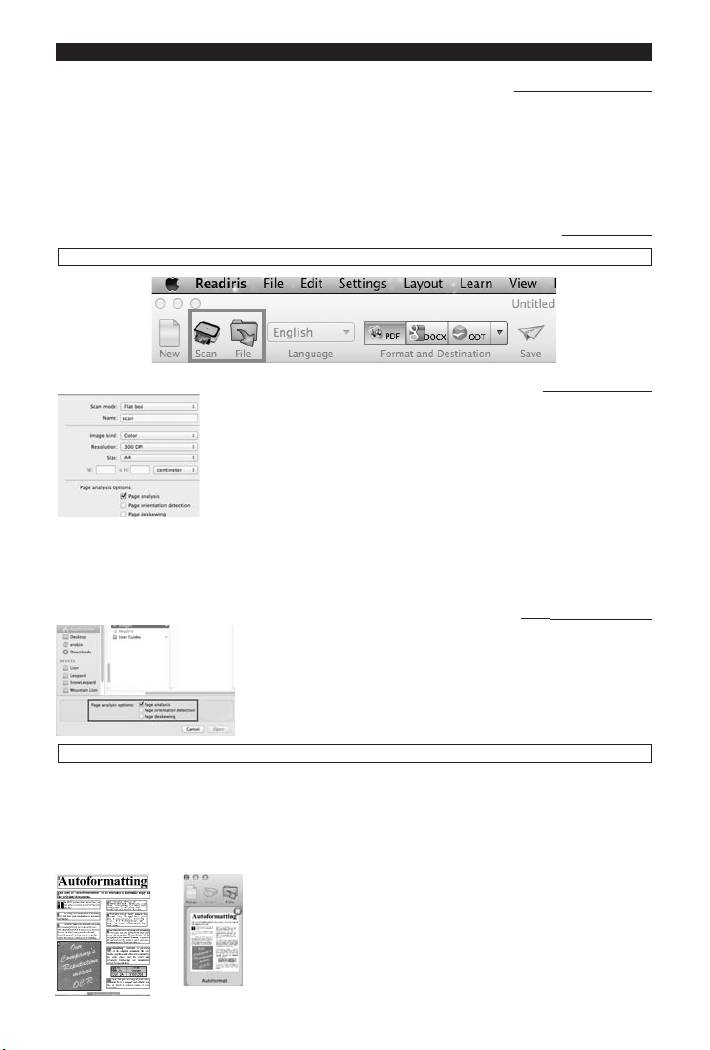
ﺔﻴﺑﺮﻌﻟﺍ ﺔﻴﺑﺮﻌﻟﺍ
ﺕﺍﻮﻄﳋﺍ ﻝﻮﺣ ﺔﻠﻣﺎﻋ ﺓﺮﻈﻧ
ﺩﻮﺟﻮﻣ PDF ﻭﺃ ﺓﺭﻮﺻ ﻒﻠﻣ ﺢﺘﻓ ﻭﺃ ﺪﻨﺘﺴﻣ ﺢﺴﻣ .١
ﺎﻬﺑ ﺔﺻﺎﳋﺍ ﻑﺮﻌﺘﻟﺍ ﻖﻃﺎﻨﻣﻭ ﺔﺣﻮﺘﻔﻣ/ﺔﺣﻮﺴﳑ ﺓﺭﻮﺻ ﻞﻳﺪﻌﺗ .٢
ﺪﻨﺘﺴﳌﺍ ﺔﻐﻟ ﺭﺎﻴﺘﺧﺍ .٣
ﺝﺍﺮﺧﻹﺍ ﺔﻬﺟﻭﻭ ﺝﺍﺮﺧﻹﺍ ﻖﻴﺴﻨﺗ ﺭﺎﻴﺘﺧﺍ .٤
ﺎﻬﻴﻠﻋ ﻑﺮﻌﺘﻟﺍ ﰎ ﻲﺘﻟﺍ ﻚﺑ ﺔﺻﺎﳋﺍ ﺕﺍﺪﻨﺘﺴﳌﺍ ﻆﻔﺣ .٥
ﻲﺴﻴﺋﺮﻟﺍ ﻦﻳﻮﻜﺘﻟﺍ
ﺩﻮﺟﻮﻣ PDF ﻭﺃ ﺓﺭﻮﺻ ﻒﻠﻣ ﺢﺘﻓ ﻭﺃ ﺪﻨﺘﺴﻣ ﺢﺴﻣ ١
ﺎ
ﻴﺋﻮﺿ ﺪﻨﺘﺴﻣ ﺢﺴﻣ
ﹰ
.ﻚﺑ ﺹﺎﳋﺍ ﻲﺋﻮﻀﻟﺍ ﺢﺳﺎﳌﺍ ﻡﺍﺪﺨﺘﺳﺎﺑ ﺔﻴﻗﺭﻭ ﺕﺍﺪﻨﺘﺴﻣ ﺢﺴﳌ ﺢﺴﻣ ﻕﻮﻓ ﺮﻘﻧﺍ •
.ﻚﺑ ﺹﺎﳋﺍ ﻲﺋﻮﻀﻟﺍ ﺢﺳﺎﳌﺍ ﺕﺍﺩﺍﺪﻋﺇ ﺽﺮﻌﺑ ﻡﻮﻘﻳﻭ ﺔﻨﻳﺎﻌﻣ ﺭﺎﻃﺇ ﺢﺘﻔﻳ
ﻞﻀﻓﺃ ﻰﻠﻋ ﻝﻮﺼﺤﻠﻟ ﺕﻼﻴﻀﻔﺘﻛ ﺔﺻﻮﺑ ﻞﻜﻟ ﺔﻄﻘﻧ ٣٠٠ﻭ ﻥﺍﻮﻟﺃ ﺩﺪﺣ o
.ﺞﺋﺎﺘﻨﻟﺍ
:ﺔﺤﻔﺼﻟﺍ ﻞﻴﻠﲢ ﺕﺍﺭﺎﻴﺧ ﺩﺪﺣ o
ﻚﺗﺍﺪﻨﺘﺴﻣ ﻢﻴﺴﻘﺘﺑ ﺭﺎﻴﳋﺍ ﺍﺬﻫ ﻡﻮﻘﻳ .ﻂﻴﺸﻨﺘﻟﺍ ﺪﻴﻗ ﺔﺤﻔﺼﻟﺍ ﻞﻴﻠﲢ ﻲﺿﺍﺮﺘﻓﻻﺍ ﺭﺎﻴﳋﺎﺑ ﻅﺎﻔﺘﺣﻻﺎﺑ ﻢﻗ
.ﻚﺗﺍﺪﻨﺘﺴﻣ ﻰﻠﻋ ﻑﺮﻌﺘﻠﻟ ﻖﻃﺎﻨﳌﺍ ﻩﺬﻫ ﻡﺍﺪﺨﺘﺳﺎﺑ Readiris™ ﻡﻮﻘﻳ .ﻑﺮﻌﺗ ﻖﻃﺎﻨﻣ ﻰﻟﺇ ﺎ
ﻴﺋﺎﻘﻠﺗ
ﹰ
.ﺔﺤﻔﺼﻟﺍ ﻩﺎﲡﺍ ﻑﺎﺸﺘﻛﺍ ﻡﺍﺪﺨﺘﺳﺎﺑ ﺎﻫﺮﻳﻭﺪﺗﻭ ﺕﺍﺪﻨﺘﺴﳌﺍ (ﻞﻳﺪﻌﺗ) ﺢﻴﺤﺼﺗ Readiris™ ﻥﺎﻜﻣﺈﺑ
PDF ﻭﺃ ﺓﺭﻮﺻ ﻒﻠﻣ ﺢﺘﻔﻟ
.ﻪﺤﺘﻓ ﻲﻓ ﺐﻏﺮﺗ ﻱﺬﻟﺍ ﺓﺭﻮﺼﻟﺍ ﻒﻠﻣ ﺩﺪﺣﻭ ﻒﻠﻣ ﻕﻮﻓ ﺮﻘﻧﺍ •
.ﺎﻨﻫ ﺔﺤﻔﺼﻟﺍ ﻞﻴﻠﲢ ﺕﺍﺭﺎﻴﺧ ﺲﻔﻧ ﺪﻳﺪﲢ ﻦﻜﳝ •
ﺎﻬﺑ ﺔﺻﺎﳋﺍ ﻑﺮﻌﺘﻟﺍ ﻖﻃﺎﻨﻣﻭ ﺔﺣﻮﺘﻔﻣ/ﺔﺣﻮﺴﳑ ﺓﺭﻮﺻ ﻞﻳﺪﻌﺗ ٢
.ﺕﺎﺤﻔﺼﻟﺍ ﺔﺣﻮﻟ ﻲﻓ ﺔﺤﻔﺼﻟﺍ ﺕﺍﺰﺟﻮﻣ ﺽﺮﻋ ﻢﺘﻳ Readiris™ ﻲﻓ ﺕﺍﺪﻨﺘﺴﻣ ﺢﺘﻓ/ﺢﺴﻣ ﺪﻨﻋ
.ﺔﻬﺟﺍﻮﻟﺍ ﺰﻛﺮﻣ ﻲﻓ - ﺎﻬﺑ ﺔﺻﺎﳋﺍ ﻑﺮﻌﺘﻟﺍ ﻖﻃﺎﻨﻣﻭ - ﺔﻴﻟﺎﳊﺍ ﺓﺭﻮﺼﻟﺍ ﺽﺮﻋ ﻢﺘﻳ
:ﺔﻟﻮﻬﺴﺑ ﺎﻬﻠﻳﺪﻌﺗ ﻦﻜﳝ
ﻒﻠﺘﺨﻣ ﻊﺿﻮﻣ ﻰﻟﺇ ﺕﺍﺰﺟﻮﳌﺍ ﺐﺤﺴﺑ ﻢﻗ ،ﺕﺎﺤﻔﺼﻟﺍ ﺐﻴﺗﺮﺗ ﺮﻴﻴﻐﺘﻟ •
ﺔﺤﻔﺼﻟﺍ ﺕﺍﺰﺟﻮﻣﺔﻴﻟﺎﳊﺍ ﺓﺭﻮﺼﻟﺍ
.ﺕﺎﺤﻔﺼﻟﺍ ﺔﺣﻮﻟ ﻲﻓ
.ﻑﺬﺣ ﺰﻣﺮﻟﺍ ﻕﻮﻓ ﺮﻘﻧﺍ ﻢﺛ ﺔﺤﻔﺻ ﺪﻳﺪﺤﺘﺑ ﻢﻗ ،ﺔﺤﻔﺻ ﻑﺬﳊ •
.ﻒﻠﺨﻠﻟ ﺔﻓﺎﺴﻣ ﺭﺯ ﻰﻠﻋ ﻂﻐﻀﻟﺍﻭ ﺎﻫﺪﻳﺪﺤﺘﺑ ﻢﻗ ،ﺔﻘﻄﻨﻣ ﻑﺬﳊ •
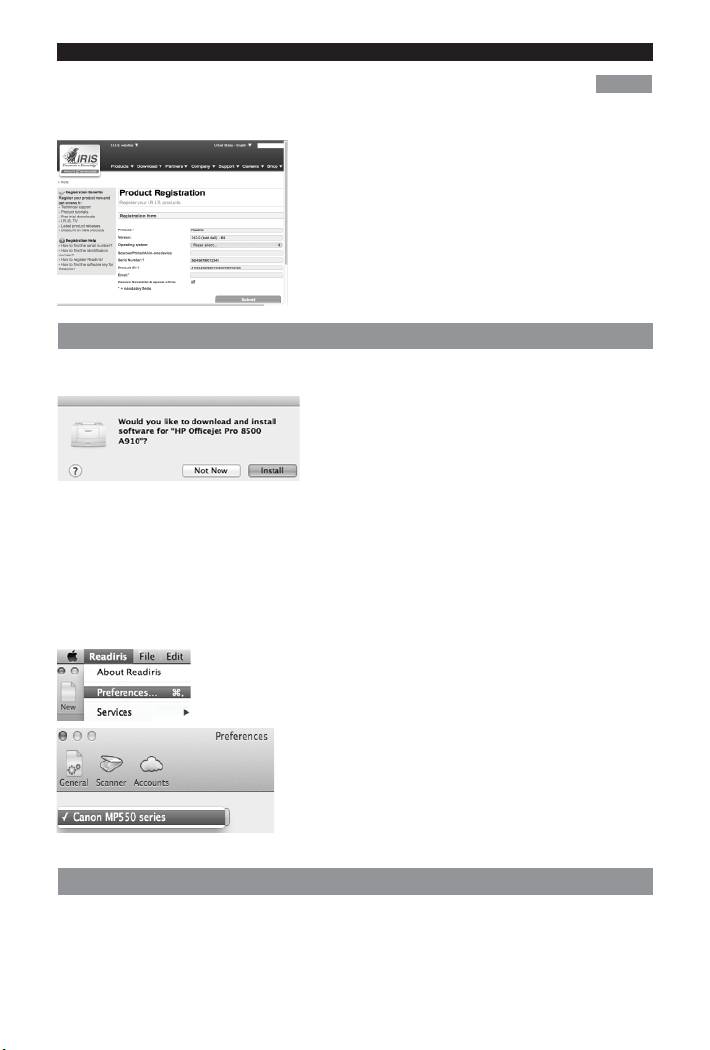
ﺔﻴﺑﺮﻌﻟﺍ ﺔﻴﺑﺮﻌﻟﺍ
ﻞﻴﺠﺴﺘﻟﺍ
ﻯﺮﺧﺃ ﺎﻳﺍﺰﻣ ﺎ
ﻀﻳﺃ ﻞﻴﺠﺴﺘﻟﺍ ﺮﻓﻮﻳ .ﻲﻨﻔﻟﺍ ﻢﻋﺪﻟﺍ ﻰﻠﻋ ﻝﻮﺼﺤﻠﻟ ﻞﻴﺠﺴﺘﻟﺍ ﻡﺰﻠﻳ .Readiris™ ﻞﻴﺠﺴﺘﺑ ﻡﻮﻘﺗ ﻥﺄﺑ ﻰﺻﻮﻳ
ﹰ
.ﺓﺪﻳﺪﳉﺍ ﺕﺎﺠﺘﻨﳌﺍ ﻰﻠﻋ ﺕﺎﻀﻴﻔﺨﺘﻟﺍﻭ ﺞﺘﻨﳌﺍ ﺕﺎﺜﻳﺪﲢ ﻞﺜﻣ
:Readiris™ ﻞﻴﺠﺴﺘﻟ
ﻢﺘﻴﻟ Readiris™ ﻞﻴﺠﺴﺗ ﻕﻮﻓ ﺮﻘﻧﺍ ،ﺕﺎﻤﻴﻠﻌﺘﻟﺍ ﺔﻤﺋﺎﻗ ﻦﻣ •
.ﻞﻴﺠﺴﺘﻟﺍ ﺐﻳﻭ ﺔﺤﻔﺻ ﻰﻟﺇ ﻚﻬﻴﺟﻮﺗ
.ﻝﺎﺳﺭﺇ ﻕﻮﻓ ﺮﻘﻨﻟﺍﻭ ﻚﺗﺎﻧﺎﻴﺑ ﻝﺎﻤﻜﺘﺳﺎﺑ ﻢﻗ •
.ﻞﻴﺠﺴﺘﻠﻟ ﺖﻧﺮﺘﻧﻹﺎﺑ ﻝﺎﺼﺗﺍ ﺮﻓﺍﻮﺗ ﻡﺰﻠﻳ ﻪﻧﺃ ﻆﺣﻻ
ﻲﺋﻮﻀﻟﺍ ﺢﺳﺎﳌﺍ ﻦﻳﻮﻜﺗ .٤
ﺢﻴﺤﺻ ﻞﻜﺸﺑ ﻚﺑ ﺹﺎﳋﺍ ﻲﺋﻮﻀﻟﺍ ﺢﺳﺎﳌﺍ ﻞﻴﻐﺸﺗ ﺞﻣﺎﻧﺮﺑ ﺖﻴﺒﺜﺗ ﺐﺠﻳ ،Readiris™ ﻲﻓ ﺕﺍﺪﻨﺘﺴﳌﺍ ﺢﺴﻣ ﻦﻣ ﻦﻜﻤﺘﺘﻟ
.ﻚﻳﺪﻟ ﺮﺗﻮﻴﺒﻤﻜﻟﺍ ﻰﻠﻋ
ﺭﻮﺼﻟﺍ ﻁﺎﻘﺘﻟﻻ ﻲﺋﻮﺿ ﺢﺳﺎﻣ ﺖﻴﺒﺜﺗ
ﻚﻳﺪﻟ Mac ﺯﺎﻬﺠﺑ ﻚﺑ ﺹﺎﳋﺍ ﻲﺋﻮﻀﻟﺍ ﺢﺳﺎﳌﺍ ﻞﻴﺻﻮﺘﺑ ﻢﻗ •
.ﻪﻠﻴﻐﺸﺘﺑ ﻢﻗ ﻢﺛ USB ﻞﺑﺎﻛ ﻡﺍﺪﺨﺘﺳﺎﺑ
.ﻪﺜﻳﺪﲢ ﻭﺃ ﻡﺯﻼﻟﺍ ﺞﻣﺎﻧﺮﺒﻟﺍ ﺖﻴﺒﺜﺘﺑ ﻚﺘﺒﻟﺎﻄﻣ ﻢﺘﺗ •
.ﻞﻴﻐﺸﺘﻟﺍ ﺞﻣﺎﻧﺮﺑ ﺖﻴﺒﺜﺘﻟ ﺖﻴﺒﺜﺗ ﻕﻮﻓ ﺮﻘﻧﺍ •
.ﺔﻴﻠﻤﻌﻟﺍ ﻩﺬﻫ ﻝﺎﻤﻜﺘﺳﻻ ﺖﻧﺮﺘﻧﻹﺎﺑ ﻝﺎﺼﺗﺍ ﺮﻓﺍﻮﺗ ﻡﺰﻠﻳ ﻪﻧﺃ ﻆﺣﻻ
Twain ﻞﻴﻐﺸﺘﻟﺍ ﺞﻣﺎﻧﺮﺑ ﻊﻣ ﻖﻓﺍﻮﺘﻳ ﻲﺋﻮﺿ ﺢﺳﺎﻣ ﺖﻴﺒﺜﺗ
.ﻪﻠﻴﻐﺸﺘﺑ ﻢﻗ ﻢﺛ USB ﻞﺑﺎﻛ ﻡﺍﺪﺨﺘﺳﺎﺑ ﻚﻳﺪﻟ Mac ﺯﺎﻬﺠﺑ ﻚﺑ ﺹﺎﳋﺍ ﻲﺋﻮﻀﻟﺍ ﺢﺳﺎﳌﺍ ﻞﻴﺻﻮﺘﺑ ﻢﻗ •
.ﺏﻮﻠﻄﳌﺍ ﻞﻴﻐﺸﺘﻟﺍ ﺞﻣﺎﻧﺮﺑ ﺖﻴﺒﺜﺘﺑ ﻢﻗ •
ﻚﺑ ﺹﺎﳋﺍ ﻲﺋﻮﻀﻟﺍ ﺢﺳﺎﳌﺍ ﻊﻣ ﺩﻭﺰﳌﺍ ﻁﻮﻐﻀﳌﺍ ﺹﺮﻘﻟﺍ ﻰﻠﻋ ﻞﻴﻐﺸﺘﻟﺍ ﺞﻣﺍﺮﺑ ﻰﻠﻋ ﺭﻮﺜﻌﻟﺍ ﻦﻜﳝ ،ﻡﺎﻋ ﻞﻜﺸﺑ
.I.R.I.S ﻦﻣ ﺓﺩﻭﺰﻣ ﺖﺴﻴﻟ .ﻲﺋﻮﻀﻟﺍ ﺢﺳﺎﻤﻠﻟ ﺔﻌﻨﺼﳌﺍ ﺔﻬﳉﺎﺑ ﺹﺎﳋﺍ ﺐﻳﻮﻟﺍ ﻊﻗﻮﻣ ﻰﻠﻋﻭ
:ﺢﻴﺤﺻ ﻞﻜﺸﺑ ﻚﺑ ﺹﺎﳋﺍ ﻲﺋﻮﻀﻟﺍ ﺢﺳﺎﳌﺍ ﺖﻴﺒﺜﺗ ﻦﻣ ﺪﻛﺄﺘﻠﻟ
.ﺕﻼﻴﻀﻔﺘﻟﺍ ﻕﻮﻓ ﺮﻘﻧﺍ ،Readiris™ ﺔﻤﺋﺎﻗ ﻦﻣ •
.ﻲﺋﻮﻀﻟﺍ ﺢﺳﺎﳌﺍ ﺐﻳﻮﺒﺘﻟﺍ ﺔﻣﻼﻋ ﻕﻮﻓ ﺮﻘﻧﺍ ﻢﺛ •
ﺍﺬﻬﻓ ،ﺔﻤﺋﺎﻘﻟﺍ ﻲﻓ ﺎ
ﺟﺭﺪﻣ ﻚﺑ ﺹﺎﳋﺍ ﻲﺋﻮﻀﻟﺍ ﺢﺳﺎﳌﺍ ﻥﺎﻛ ﺍﺫﺇ
ﹰ
.Readiris™ ﻊﻣ ﻪﻠﻴﻐﺸﺗ ﺔﻴﻧﺎﻜﻣﺇ ﻰﻟﺇ ﺮﻴﺸﻳ
ﺔﻴﺴﻴﺋﺮﻟﺍ ﺔﳉﺎﻌﳌﺍ ﺕﺍﻮﻄﺧ .٥
.Readiris™ ﻲﻓ ﺔﻴﺴﻴﺋﺮﻟﺍ ﺔﳉﺎﻌﳌﺍ ﺕﺍﻮﻄﺧ ﺮﻴﻓﻮﺘﺑ ﻢﺴﻘﻟﺍ ﺍﺬﻫ ﻲﻓ ﺎﻨﻤﻗ
ﻖﻴﺒﻄﺘﻟﺍ ﻰﻟﺇ ﺎﻬﻟﺎﺳﺭﺇﻭ ﺎﻬﻴﻠﻋ ﻑﺮﻌﺘﻟﺍﻭ ﺭﻮﺼﻟﺍ ﺕﺎﻔﻠﻣﻭ PDF ﺕﺎﻔﻠﻣ ﺢﺘﻓﻭ ﺕﺍﺪﻨﺘﺴﳌﺍ ﺢﺴﻣ ـﻟ ﺕﺍﻮﻄﳋﺍ ﻩﺬﻫ ﻉﺎﺒﺗﺈﺑ ﻢﻗ
ﻦﻳﺰﺨﺗ ﻡﺎﻈﻧ ﻰﻟﺇ ﻭﺃ (Adobe® Reader ﻭﺃ iWork® Pages ﻭﺃ MicrosoŌ® Word ؛ﻝﺎﺜﳌﺍ ﻞﻴﺒﺳ ﻰﻠﻋ) ﻚﺑ ﺹﺎﳋﺍ
.(Evernote® ﻭﺃ Dropbox® ﻭﺃ Google® Docs) ﺖﻧﺮﺘﻧﻹﺍ ﺮﺒﻋ
ﻰﻠﻋ ﻝﻮﺼﺤﻠﻟ www.irislink.com/support/userguides ﻰﻠﻋ ﺩﻮﺟﻮﳌﺍ ﻚﺑ ﺹﺎﳋﺍ ﻡﺪﺨﺘﺴﳌﺍ ﻞﻴﻟﺩ ﺔﻌﺟﺍﺮﻣ ﺀﺎﺟﺮﻟﺍ
.ﺕﺎﻘﻴﺒﻄﺘﻟﺍﻭ ﺝﺍﺮﺧﻹﺍ ﺕﺎﻘﻴﺴﻨﺗ ﻝﻮﺣ ﺔﻠﻣﺎﻛ ﺔﻣﺎﻋ ﺓﺮﻈﻧ
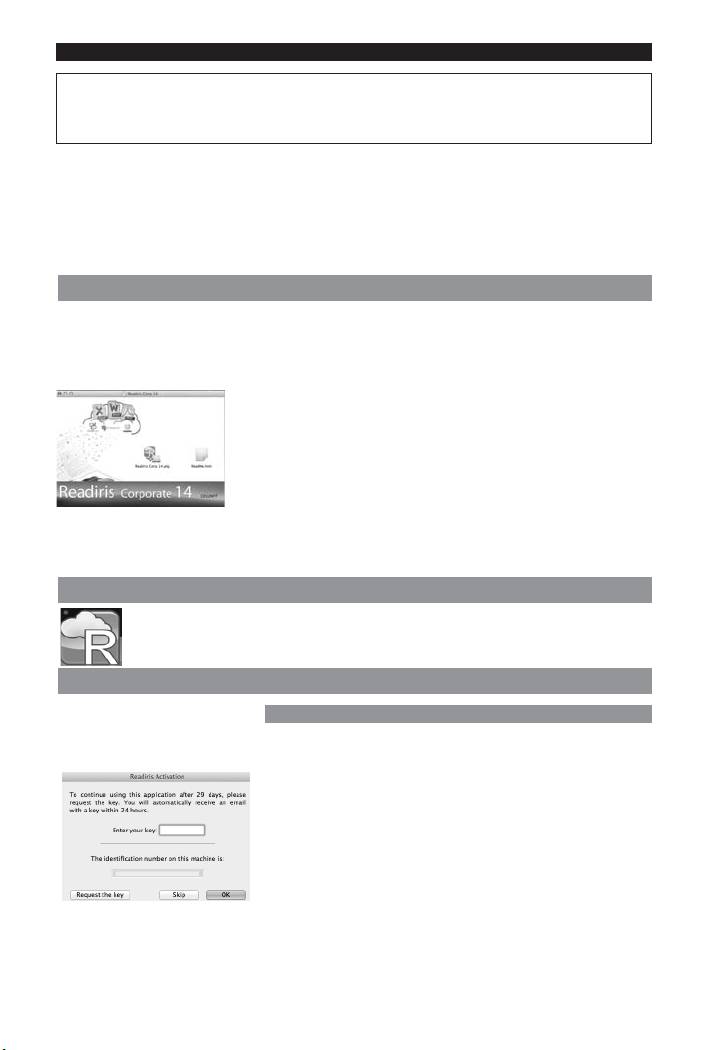
ﺔﻴﺑﺮﻌﻟﺍ ﺔﻴﺑﺮﻌﻟﺍ
.Readiris™ 14 ﻞﻴﻐﺸﺗ ﺀﺪﺑﻭ ﺖﻴﺒﺜﺗ ﻰﻠﻋ ﻚﺗﺪﻋﺎﺴﳌ ﺍﺬﻫ ﻊﻳﺮﺴﻟﺍ ﻡﺪﺨﺘﺴﳌﺍ ﻞﻴﻟﺩ ﻢﻴﻤﺼﺗ ﰎ
ﻊﻣ ﺩﻭﺰﳌﺍ ﺕﺎﻤﻴﻠﻌﺘﻟﺍ ﻒﻠﻣ ﺔﻌﺟﺍﺮﲟ ﻢﻗ ،ﺔﻠﻣﺎﻜﻟﺍ Readiris™ ﺎﻳﺍﺰﻣ ﺔﻋﻮﻤﺠﻣ ﻝﻮﺣ ﺔﻠﺼﻔﻣ ﺕﺎﻣﻮﻠﻌﻣ ﻰﻠﻋ ﻝﻮﺼﺤﻠﻟ
.www.irislink.com/support/userguides ﻰﻠﻋ ﻡﺪﺨﺘﺴﳌﺍ ﺔﻟﺩﺃ ﺙﺪﺣﺃ ﻭﺃ ﺞﻣﺎﻧﺮﺒﻟﺍ
ﺕﺎﻳﻮﺘﶈﺍ ﻝﻭﺪﺟ
Readiris™ ﺖﻴﺒﺜﺗ .١
Readiris™ ﺀﺪﺑ .٢
ﻞﻴﺠﺴﺘﻟﺍ + ﻂﻴﺸﻨﺘﻟﺍ .٣
ﻲﺋﻮﻀﻟﺍ ﺢﺳﺎﳌﺍ ﻦﻳﻮﻜﺗ .٤
ﺔﻴﺴﻴﺋﺮﻟﺍ ﺔﳉﺎﻌﳌﺍ ﺕﺍﻮﻄﺧ .٥
ﻲﻨﻔﻟﺍ ﻢﻋﺪﻟﺍﻭ ﺓﺭﺮﻜﺘﳌﺍ ﺔﻠﺌﺳﻷﺍ .٦
Readiris™ ﺖﻴﺒﺜﺗ .١
ﻁﻮﻐﻀﳌﺍ ﺹﺮﻘﻟﺍ ﺰﻣﺭ ﻕﻮﻓ ﺮﻘﻧﺍ ﻢﺛ ﺔﻃﻮﻐﻀﳌﺍ ﺹﺍﺮﻗﻷﺍ ﻙﺮﺤﻣ ﻲﻓ Readiris™ ﻁﻮﻐﻀﳌﺍ ﺹﺮﻘﻟﺍ ﻝﺎﺧﺩﺈﺑ ﻢﻗ •
.ﺐﺘﻜﳌﺍ ﺢﻄﺳ ﻰﻠﻋ
.ﺔﺷﺎﺸﻟﺍ ﻰﻠﻋ ﺮﻬﻈﺗ ﻲﺘﻟﺍ ﺕﺎﻤﻴﻠﻌﺘﻟﺍ ﻉﺎﺒﺗﺇﻭ Readiris™ ﺖﻴﺒﺜﺗ ﺓﺍﺩﺃ ﺔﻣﺰﺣ ﻞﻴﻐﺸﺘﺑ ﻢﻗ •
.ﻲﻠﻌﻔﻟﺍ ﺖﻴﺒﺜﺘﻟﺍ ﺀﺪﺒﻟ ﺖﻴﺒﺜﺗ ﻕﻮﻓ ﺮﻘﻧﺍ ﻢﺛ •
ﺖﻴﺒﺜﺘﻟ ﻝﻮﺌﺴﳌﺍ ﺭﻭﺮﻣ ﺔﻤﻠﻛﻭ ﻡﺪﺨﺘﺴﻣ ﻢﺳﺍ ﻝﺎﺧﺩﺈﺑ ﻚﺘﺒﻟﺎﻄﻣ ﻢﺘﺗ ﺪﻗ
.Readiris™
.ﻲﻠﺴﻠﺴﺘﻟﺍ ﻢﻗﺮﻟﺍ ﻝﺎﺧﺩﺈﺑ ﻚﺘﺒﻟﺎﻄﻣ ﻢﺘﺗ •
.ﻢﻗﺭ ١٥ ﻦﻣ ﻥﻮﻜﺘﻳﻭ ﺞﺘﻨﳌﺍ ﻕﻭﺪﻨﺻ ﻞﺧﺍﺩ ﻲﻠﺴﻠﺴﺘﻟﺍ ﻢﻗﺮﻟﺍ ﻰﻠﻋ ﺭﻮﺜﻌﻟﺍ ﻦﻜﳝ
.ﻕﻼﻏﺇ ﻕﻮﻓ ﺮﻘﻧﺍ ،ﺖﻴﺒﺜﺘﻟﺍ ﻦﻣ ﺀﺎﻬﺘﻧﻻﺍ ﺪﻨﻋ •
.ﺖﻴﺒﺜﺘﻟﺍ ﺞﻣﺎﻧﺮﺑ ﺔﻄﺳﺍﻮﺑ ApplicaƟons ﺪﻠﺍ ﻰﻟﺇ Readiris™ ﺪﻠﺍ ﺔﻓﺎﺿﺇ ﻢﺘﻳ
Readiris™ ﺀﺪﺑ .٢
(ﺕﺎﻘﻴﺒﻄﺘﻟﺍ) ApplicaƟons < (ﺚﺣﺎﺒﻟﺍ) Finder ﻰﻟﺇ ﻝﺎﻘﺘﻧﻻﺎﺑ ﻢﻗ ،Readiris™ ﻞﻴﻐﺸﺗ ﺀﺪﺒﻟ •
.Readiris™ Pro/Corp 14 <
.Readiris™ ﺰﻣﺭ ﻕﻮﻓ ﺎ
ﺟﻭﺩﺰﻣ ﺍ
ﹰ
ﺮﻘﻧ ﺮﻘﻧﺍ ﻢﺛ •
ﹰ
ﻞﻴﺠﺴﺘﻟﺍ + ﻂﻴﺸﻨﺘﻟﺍ .٣
(Readiris™ Corporateﻭ Readiris™ ESD ﺭﺍﺪﺻﺇ) ﻂﻴﺸﻨﺘﻟﺍ
ﻡﺍﺪﺨﺘﺳﻼﻟ ﺎﻬﻄﻴﺸﻨﺗ ﻢﺘﻳ ﻢﻟ ﻲﺘﻟﺍ ﺕﺍﺭﺍﺪﺻﻹﺍ ﺮﻓﺍﻮﺘﺗ .ﻪﻄﻴﺸﻨﺘﺑ ﻚﺘﺒﻟﺎﻄﻣ ﻢﺘﺘﺳ ،Readiris™ ﻞﻴﻐﺸﺘﺑ ﻡﻮﻘﺗ ﺎﻣﺪﻨﻋ
.ﻂﻘﻓ ﻡﻮﻳ ٣٠ ﺓﺪﳌ
.ﻚﺑ ﺹﺎﳋﺍ ﺞﻣﺎﻧﺮﺒﻟﺍ ﺡﺎﺘﻔﻣ ﻰﻠﻋ ﻝﻮﺼﺤﻠﻟ ﺡﺎﺘﻔﳌﺍ ﺐﻠﻃ ﻕﻮﻓ ﺮﻘﻧﺍ •
.ﻞﻴﺠﺴﺘﻟﺍ ﺐﻳﻮﻟﺍ ﺔﺤﻔﺻ ﻰﻟﺇ ﻚﻬﻴﺟﻮﺗ ﻢﺘﻴﺳ
.ﻝﺎﺳﺭﺇ ﻕﻮﻓ ﺮﻘﻨﻟﺍﻭ ﻚﺗﺎﻧﺎﻴﺑ ﻝﺎﻤﻜﺘﺳﺎﺑ ﻢﻗ •
.ﺔﻋﺎﺳ ٢٤ ﻝﻼﺧ ﻲﻧﻭﺮﺘﻜﻟﻹﺍ ﺪﻳﺮﺒﻟﺍ ﺮﺒﻋ ﺞﻣﺎﻧﺮﺒﻟﺍ ﺡﺎﺘﻔﻣ ﻰﻘﻠﺘﺘﺳ
ﻢﺛ ﺔﻠﺼﻟﺍ ﻭﺫ ﻞﻘﳊﺍ ﻲﻓ ﻪﻟﺎﺧﺩﺈﺑ ﻢﻗ I.R.I.S. ﻦﻣ ﺡﺎﺘﻔﳌﺍ ﻰﻘﻠﺘﺗ ﻥﺃ ﺎﻣ •
.ﻖﻓﺍﻮﻣ ﻕﻮﻓ ﺮﻘﻧﺍ
.ﻂﻴﺸﻨﺘﻟﺍ ﻝﺎﻤﻜﺘﺳﻻ ﺖﻧﺮﺘﻧﻹﺎﺑ ﻝﺎﺼﺗﺍ ﺮﻓﺍﻮﺗ ﻡﺰﻠﻳ ﻪﻧﺃ ﻆﺣﻻ

